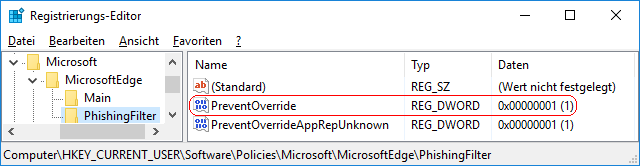|
Der SmartScreen-Filter soll vor schädlichen Webseiten schützen (z. B. vor der Übermittlung persönlicher Daten). Die Schutzfunktion kann unter den erweiterten Einstellungen aktiviert werden. Wird eine unsichere Webseite gefunden, so wird eine Warnseite im Fenster angezeigt. Unter "Weitere Informationen" lässt sich über den Link "Ignorieren und fortfahren (nicht empfohlen)" dennoch die Webseite anzeigen.
Aus Sicherheitsgründen kann die Umgehung / Außerkraftsetzung der Filtermeldung auch verhindert werden. Der entsprechende Link wird nicht mehr eingeblendet.
So geht's:
- Starten Sie ...\windows\regedit.exe bzw. ...\winnt\regedt32.exe.
- Klicken Sie sich durch folgende Schlüssel (Ordner) hindurch:
HKEY_CURRENT_USER
Software
Policies
Microsoft
MicrosoftEdge
PhishingFilter
Falls die letzten Schlüssel noch nicht existieren, dann müssen Sie diese erstellen. Dazu klicken Sie mit der rechten Maustaste in das rechte Fenster. Im Kontextmenü wählen Sie "Neu" > "Schlüssel".
- SmartScreenDoppelklicken Sie auf den Schlüssel "PreventOverride".
Falls dieser Schlüssel noch nicht existiert, dann müssen Sie ihn erstellen. Dazu klicken Sie mit der rechten Maustaste in das rechte Fenster. Im Kontextmenü wählen Sie "Neu" > "DWORD-Wert" (REG_DWORD). Als Schlüsselnamen geben Sie "PreventOverride" ein.
- Ändern Sie den Wert ggf. von "0" (erlauben) auf "1" (verhindern).
- Die Änderungen werden ggf. erst nach einem Neustart aktiv.
Hinweise:
- PreventOverride:
0 = SmartScreen-Filterwarnungen über Webseiten können durch den Benutzer ignoriert werden. (Standard)
1 = SmartScreen-Filterwarnungen über Webseiten können nicht durch den Benutzer ignoriert werden.
- Ändern Sie bitte nichts anderes in der Registrierungsdatei. Dies kann zur Folge haben, dass Windows und/oder Anwendungsprogramme nicht mehr richtig arbeiten.
Versionshinweis:
- Diese Einstellung steht erst ab Windows 10 Version 1511 (Build 10586) bereit und gilt nur bis einschließlich Version 44.
|